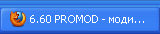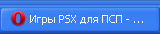| |
| PS3 хакинг и девелопмент Здесь вы найдёте инструкции по взлому PS3 |
 25.03.2021, 08:49
25.03.2021, 08:49
|
Сообщение: #1 (1235258)
|

Модель консоли: PS3 SS
Прошивка: HFW 4.91.2
Регистрация: 10.04.2016
Возраст: 50
Сообщений: 27,979
Вы сказали Спасибо: 10,331
Поблагодарили 14,921 раз(а) в 6,750 сообщениях
Сила репутации: 10Репутация: 14796
(репутация неоспорима)
|
 PS3 HDD Reader
PS3 HDD Reader
PS3 HDD Reader
Внимание!!!
Если вы подключите жесткий диск PS3 к компьютеру с Windows,
Windows спросит вас, нужно ли инициализировать жесткий диск.
Откажитесь от этого !!!
Или инициализация приведет к повреждению жесткого диска PS3.
После этого ваша PS3 не сможет считывать данные с жесткого диска.
Утилита позволяет увидеть содержимое "dev_hdd0" на жёстком диске PS3 Fat/Slim, при непосредственном подключении HDD к ПК, а также выполнять операции копирования с PS3 HDD на ПК.
Для работы нужен корневой ключ - eid_root_key
Альтернативой данной программы являются файловые менеджеры на пс3 (irisman и другие) или копирование с ps3 через ftp.
Основное предназначение этой программы - восстановление данных. Поскольку жесткий диск PS3 зашифрован, программе нужен eid_root_key вашей PS3. Этот eid_root_key можно получить на PS3 с кастомной прошивкой (например через rebug toolbox).
Ваш eid_root_key должен находиться в папке программы. Все папки / файлы, которые вы сбрасываете, будут скопированы в папку с программой. Убедитесь, что на жестком диске достаточно свободного места.
Откройте командную строку от имени администратора и перейдите через команду «cd» в папку с программой. Затем выполните команду:
Если все в порядке, отображается список доступных разделов. Второй аргумент "hdd" указывает, что мы используем жесткий диск PS3. Если у вас есть дамп жесткого диска PS3, поместите файл в папку с программой, переименуйте файл дампа в «backup.bin» и используйте «file» вместо «hdd».
Пример, вывод для жесткого диска PS3 Slim:
-------------------------------------------------------------------------------------------
available volumes are...
dev_hdd0
dev_hdd1
dev_flash
dev_flash2
dev_flash3
-------------------------------------------------------------------------------------------
«dev_hdd0» - это раздел с играми. Чтобы увидеть содержимое раздела, используйте "dir" или "ls":
ps3_hdd_reader.exe hdd dev_hdd0 dir /
чтобы увидеть содержимое корня gameOS. Пример жесткого диска PS3:
-------------------------------------------------------------------------------------------
Volume is ps3_hdd dev_hdd0
Directory of dev_hdd0//
02.08.2021 05:52 <DIR> .
02.08.2021 05:52 <DIR> ..
01.21.2018 15:24 <DIR> GAMES
01.21.2018 15:24 <DIR> PKG
01.21.2018 14:59 <DIR> crash_report
11.23.2016 01:10 <DIR> data
11.27.2020 17:49 <DIR> drm
04.26.2020 23:06 <DIR> game
11.19.2012 09:58 <DIR> game_debug
01.21.2018 14:34 <DIR> home
01.21.2018 14:59 <DIR> mms
01.21.2018 15:24 <DIR> packages
03.05.2014 13:34 <DIR> savedata
02.08.2021 05:50 <DIR> tmp
05.17.2018 16:34 <DIR> updater
04.26.2020 23:05 <DIR> vm
08.31.2013 19:58 <DIR> vsh
0 File(s), 0 bytes
17 Dir(s), 291.424.550.912 bytes free
-------------------------------------------------------------------------------------------
Это содержимое раздела с игровой ОС. Используйте клавиши со стрелками  /  , чтобы выбрать последнюю команду
и чтобы увидеть содержимое папки. Выполните:
ps3_hdd_reader.exe hdd dev_hdd0 dir /home
Вывод для папки home:
-------------------------------------------------------------------------------------------
Volume is ps3_hdd dev_hdd0
Directory of dev_hdd0//home/
01.21.2018 14:34 <DIR> .
02.08.2021 05:52 <DIR> ..
05.10.2020 02:55 <DIR> 00000001
0 File(s), 0 bytes
3 Dir(s), 291.424.550.912 bytes free
-------------------------------------------------------------------------------------------
Вот как вы перемещаетесь по файлу fs.
Если вы хотите скопировать что-то с жесткого диска PS3 на свой компьютер, используйте команду "copy" или "cp".
В качестве примера я копирую папку эмулятора PS2 из раздела "dev_flash". Запускаем:
ps3_hdd_reader.exe hdd dev_flash copy /ps2emu
и вот результат.
-------------------------------------------------------------------------------------------
copy -> /ps2emu/ps2_emu.self
copy -> /ps2emu/ps2_gxemu.self
copy -> /ps2emu/ps2_netemu.self
(100%)
-------------------------------------------------------------------------------------------
Папка "ps2emu" с тремя эмуляторами ps2 теперь находится в папке программы. Таким образом вы может копировать все файлы с доступных разделов.
Оговорка:
Если жесткий диск PS3 поврежден, нет гарантии, что устройство чтения жестких дисков PS3 будет работать или что все файлы будут сброшены без ошибок.
Скачать: 
Последний раз редактировалось ErikPshat; 30.04.2024 в 18:04.
|
|
|



|
|
Эти 6 пользователя(ей) сказали Спасибо in1975 за это полезное сообщение:
|
|
 03.09.2023, 17:07
03.09.2023, 17:07
|
Сообщение: #21 (1274002)
|

Регистрация: 03.09.2023
Сообщений: 1
Вы сказали Спасибо: 0
Поблагодарили 0 раз(а) в 0 сообщениях
Сила репутации: 0Репутация: 0
(пока ничем не отличился)
|
Здравствуйте. Подскажите пожалуйста по такому вопросу. Приставка ПС3 слим стала зависать и я решил проверит HDD на битые сектора. Подключив к пк в разделе управление дисками нажал инициализировать жесткий диск. После чего пс перестала его видеть. Только загуглив понял что этого делать не стоило). Возможно ли как то восстановить жесткий диск?
|
|
|



|
 04.09.2023, 02:18
04.09.2023, 02:18
|
Сообщение: #22 (1274006)
|

Модель консоли: PSP-1004
Прошивка: 6.60 PROMOD
Другие консоли: iPad 3 WiFi
Регистрация: 18.12.2006
Адрес: Москва
Возраст: 58
Сообщений: 47,758
Вы сказали Спасибо: 27,999
Поблагодарили 43,870 раз(а) в 12,400 сообщениях
Сила репутации: 10Репутация: 43061
(репутация неоспорима)
|
Сообщение от stsub-zero

Подключив к пк в разделе управление дисками нажал инициализировать жесткий диск.
|
Читайте что написано красным в шапке темы. Шифрование ключом диска потеряно, теперь только форматирование с новым шифрованием средствами PS3.
|
|
|



|
|
Этот пользователь сказал Спасибо ErikPshat за это полезное сообщение:
|
|
 18.11.2023, 16:48
18.11.2023, 16:48
|
Сообщение: #23 (1276518)
|

Регистрация: 18.11.2023
Сообщений: 5
Вы сказали Спасибо: 1
Поблагодарили 0 раз(а) в 0 сообщениях
Сила репутации: 0Репутация: 0
(пока ничем не отличился)
|
Сообщение от ErikPshat

Читайте что написано красным в шапке темы. Шифрование ключом диска потеряно, теперь только форматирование с новым шифрованием средствами PS3.
|
Здравстуйте! Не могли бы Вы немного подробней подсказать о данной проблеме. Прошивка стояла EVILNET 4.89. По незнанке вставил и инициализировал диск в Windows и сейчас, еще пока не понимая тонкостей кастомной прошивки, боюсь рисковать производить всякое действие.
Может есть какая тема на эту тему. Ищу - не нахожу
|
|
|



|
 18.11.2023, 16:54
18.11.2023, 16:54
|
Сообщение: #24 (1276519)
|

Регистрация: 15.06.2018
Возраст: 38
Сообщений: 20,911
Вы сказали Спасибо: 8,109
Поблагодарили 7,648 раз(а) в 4,328 сообщениях
Сила репутации: 1Репутация: 7450
(репутация неоспорима)
|
Сообщение от dmitrov1987

По незнанке вставил и инициализировал диск
|
Непонятно, что тебе непонятно в сообщении, которое ты процитировал.
Сообщение от dmitrov1987

Может есть какая тема на эту тему. Ищу - не нахожу
|
Какая тебе тема нужна? Как обратно в плойку диск вставить и прошивку заново поставить с форматированием жесткого?
|
|
|



|
 18.11.2023, 17:06
18.11.2023, 17:06
|
Сообщение: #25 (1276520)
|

Регистрация: 18.11.2023
Сообщений: 5
Вы сказали Спасибо: 1
Поблагодарили 0 раз(а) в 0 сообщениях
Сила репутации: 0Репутация: 0
(пока ничем не отличился)
|
Сообщение от Ang3l42

Непонятно, что тебе непонятно в сообщении, которое ты процитировал.
Какая тебе тема нужна? Как обратно в плойку диск вставить и прошивку заново поставить с форматированием жесткого?
|
Когда какое-либо направление не изучено человеком, он может совершать неправильные шаги, которые для опытного человека уже давно в прошлом. Тема нужна, где будет показаны действия, инструкция, шаги по решению данной проблемы, какими бы кому-либо понятными и банальными они не казались.
Если я запишу EVILNET 4.90 на флешку и обновлю через Start+Select, это будет правильно?
|
|
|



|
 18.11.2023, 17:13
18.11.2023, 17:13
|
Сообщение: #26 (1276521)
|

Регистрация: 15.06.2018
Возраст: 38
Сообщений: 20,911
Вы сказали Спасибо: 8,109
Поблагодарили 7,648 раз(а) в 4,328 сообщениях
Сила репутации: 1Репутация: 7450
(репутация неоспорима)
|
Сообщение от dmitrov1987

Тема нужна, где будет показаны действия, инструкция, шаги по решению данной проблемы
|
Какой проблемы то? Я не понимаю какую тему тебе нужно. Считай, что ты новый диск ставишь и действия нужны соответствующие. Вставить диск и флешку с прошивкой. Как ставить прошивку - написано в теме с прошивкой. Как воткнуть диск обратно - думаю сам догадаешься.
Сообщение от dmitrov1987

Если я запишу EVILNET 4.90 на флешку и обновлю через Start+Select, это будет правильно?
|
Других вариантов как бы и нет.
|
|
|



|
 18.11.2023, 17:30
18.11.2023, 17:30
|
Сообщение: #27 (1276522)
|

Регистрация: 18.11.2023
Сообщений: 5
Вы сказали Спасибо: 1
Поблагодарили 0 раз(а) в 0 сообщениях
Сила репутации: 0Репутация: 0
(пока ничем не отличился)
|
Сообщение от Ang3l42

Какой проблемы то? Я не понимаю какую тему тебе нужно. Считай, что ты новый диск ставишь и действия нужны соответствующие. Вставить диск и флешку с прошивкой. Как ставить прошивку - написано в теме с прошивкой. Как воткнуть диск обратно - думаю сам догадаешься.
Других вариантов как бы и нет.
|
Проблемы, что консоль не запускается после инициализации в винде. Это проблема. Если бы это был OFW, то вопросов бы не возникло - делай, что написано и всё. А так как это CFW то ту могут быть пиратские тонкости(чтобы не превратить в кирпич или еще чего неприятного) которые известны только разрабам или опытным пользователям. И, чтобы не зарыться по незнанке еще глубже, я искал на форуме, кто этот вопрос уже обсуждал и предложил решение.
А тему мне нужно подобно этой, только содержание, соответственно, другое. Там четкие шаги, что делать, если вы обосрались.
|
|
|



|
 18.11.2023, 17:32
18.11.2023, 17:32
|
Сообщение: #28 (1276523)
|

Регистрация: 15.06.2018
Возраст: 38
Сообщений: 20,911
Вы сказали Спасибо: 8,109
Поблагодарили 7,648 раз(а) в 4,328 сообщениях
Сила репутации: 1Репутация: 7450
(репутация неоспорима)
|
Сообщение от dmitrov1987

А так как это CFW то ту могут быть пиратские тонкости
|
Нет тут никаких тонкостей - ставишь CFW и всё.
Сообщение от dmitrov1987

Если бы это был OFW, то вопросов бы не возникло - делай, что написано и всё.
|
Разницы ноль. Стояла OFW - ставишь OFW. Стаяла CFW - ставишь CFW.
Сообщение от dmitrov1987

А тему мне нужно подобно этой
|
Не нужно. Потому что нет тут никакой проблемы ради которой нужно делать отдельную тему. Да и тема как бы есть Снятие и замена HDD на Playstation 3 пункты с 4 по 6. Вставить диск и поставить прошивку. Всё.
|
|
|



|
|
Этот пользователь сказал Спасибо Ang3l42 за это полезное сообщение:
|
|
 18.11.2023, 17:36
18.11.2023, 17:36
|
Сообщение: #29 (1276524)
|

Регистрация: 18.11.2023
Сообщений: 5
Вы сказали Спасибо: 1
Поблагодарили 0 раз(а) в 0 сообщениях
Сила репутации: 0Репутация: 0
(пока ничем не отличился)
|
Сообщение от Ang3l42

Какой проблемы то? Я не понимаю какую тему тебе нужно. Считай, что ты новый диск ставишь и действия нужны соответствующие. Вставить диск и флешку с прошивкой. Как ставить прошивку - написано в теме с прошивкой. Как воткнуть диск обратно - думаю сам догадаешься.
Других вариантов как бы и нет.
|
Сообщение от Ang3l42

Нет тут никаких тонкостей - ставишь CFW и всё.
Разницы ноль. Стояла OFW - ставишь OFW. Стаяла CFW - ставишь CFW.
|
Благодарю за ответы, Вы мне очень помогли
|
|
|



|
 16.02.2024, 10:44
16.02.2024, 10:44
|
Сообщение: #30 (1279504)
|

Модель консоли: Ps3 slim
Прошивка: 4.91 cfw
Другие консоли: Xbox series s
Регистрация: 03.09.2023
Адрес: Смоленск
Возраст: 25
Сообщений: 1
Вы сказали Спасибо: 0
Поблагодарили 0 раз(а) в 0 сообщениях
Сила репутации: 0Репутация: 0
(пока ничем не отличился)
|
|
|
|



|
 16.02.2024, 15:37
16.02.2024, 15:37
|
Сообщение: #31 (1279506)
|

Модель консоли: PS4
Прошивка: HEN
Другие консоли: PS1, PS2, PS3, PSVITA, XBOX360, XBOX ONE
Регистрация: 07.03.2015
Возраст: 35
Сообщений: 478
Вы сказали Спасибо: 4
Поблагодарили 71 раз(а) в 55 сообщениях
Сила репутации: 1Репутация: 71
(скоро придёт к известности)
|
есть ли какой то софт который делает обратное?
|
|
|



|
 16.02.2024, 15:50
16.02.2024, 15:50
|
Сообщение: #32 (1279508)
|

Регистрация: 15.06.2018
Возраст: 38
Сообщений: 20,911
Вы сказали Спасибо: 8,109
Поблагодарили 7,648 раз(а) в 4,328 сообщениях
Сила репутации: 1Репутация: 7450
(репутация неоспорима)
|
Сообщение от karenjan99

есть ли какой то софт который делает обратное?
|
Нет. Только развратное.
Сообщение от Mabz

|
На 11 винде сейчас пробовал - вроде работает. Пишет, что нет eid_root_key. Так как его нет, ибо непрошивайка. Дальше проверить соответственно не могу.
Последний раз редактировалось Ang3l42; 16.02.2024 в 16:19.
|
|
|



|
 16.02.2024, 16:15
16.02.2024, 16:15
|
Сообщение: #33 (1279510)
|

Модель консоли: PS3 SS
Прошивка: HFW 4.91.2
Регистрация: 10.04.2016
Возраст: 50
Сообщений: 27,979
Вы сказали Спасибо: 10,331
Поблагодарили 14,921 раз(а) в 6,750 сообщениях
Сила репутации: 10Репутация: 14796
(репутация неоспорима)
|
Mabz, ковыряй в свойствах (совместимость)
|
|
|



|
 21.12.2024, 00:49
21.12.2024, 00:49
|
Сообщение: #34 (1292225)
|

Регистрация: 20.12.2024
Сообщений: 1
Вы сказали Спасибо: 0
Поблагодарили 0 раз(а) в 0 сообщениях
Сила репутации: 0Репутация: 0
(пока ничем не отличился)
|
что делать если прога не запускается?
|
|
|



|
 27.10.2025, 18:44
27.10.2025, 18:44
|
Сообщение: #35 (1300510)
|

Модель консоли: ps3fat
Прошивка: RGH3,Promod,hen
Другие консоли: xbox 360S,psp1004
Регистрация: 03.02.2025
Возраст: 13
Сообщений: 6
Вы сказали Спасибо: 1
Поблагодарили 0 раз(а) в 0 сообщениях
Сила репутации: 0Репутация: 0
(пока ничем не отличился)
|
Что делать если инициализировал?
|
|
|



|
 27.10.2025, 23:15
27.10.2025, 23:15
|
Сообщение: #36 (1300518)
|

Модель консоли: PS3 SS
Прошивка: HFW 4.91.2
Регистрация: 10.04.2016
Возраст: 50
Сообщений: 27,979
Вы сказали Спасибо: 10,331
Поблагодарили 14,921 раз(а) в 6,750 сообщениях
Сила репутации: 10Репутация: 14796
(репутация неоспорима)
|
Takinogava, уже ничего не сделать. Отпусти.
|
|
|



|
|
Здесь присутствуют: 1 (пользователей: 0 , гостей: 1)
|
|
|
 Ваши права в разделе
Ваши права в разделе
|
Вы не можете создавать новые темы
Вы не можете отвечать в темах
Вы не можете прикреплять вложения
Вы не можете редактировать свои сообщения
HTML код Выкл.
|
|
|
Текущее время: 21:05. Часовой пояс GMT +3.
Powered by vBulletin® Version 3.8.7 Copyright ©2000 - 2025, vBulletin Solutions, Inc. Перевод: zCarot
PSPx Forum - Сообщество фанатов игровых консолей.
|
|
|





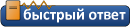































 /
/ , чтобы выбрать последнюю команду
, чтобы выбрать последнюю команду




 (6)
(6)





 Линейный вид
Линейный вид


![C чего начать? ⇒ ⇒ ⇒ [ЧАВО] - ответы на ЧАсто задаваемые ВОпросы C чего начать? ⇒ ⇒ ⇒ [ЧАВО] - ответы на ЧАсто задаваемые ВОпросы](../forum/images/panel_start.png)